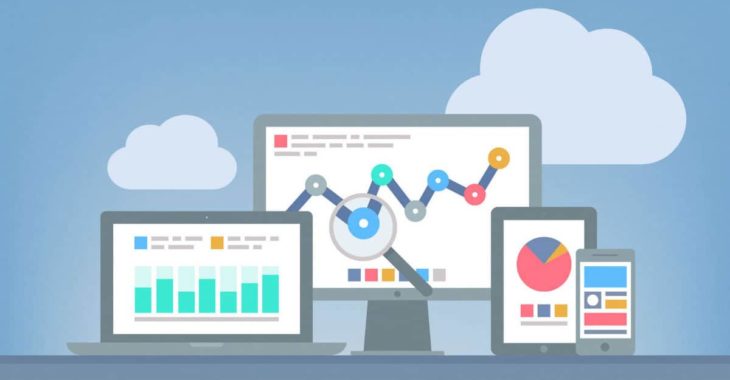
Jeder Marketer kennt sie, jeder Marketer benutzt sie und mittlerweile sind sie in zahlreichen Variationen und Anwendungsformen vorhanden: die Marketingtools. Gerade in den letzten Jahren haben Tools eine immer größere Rolle im Marketing eingenommen, was insbesondere der stetig steigenden Bedeutung des Online-Marketings zugeschrieben werden muss.
Längst bestimmen Performance-Indikatoren wie Clicks, Views oder Shares den Alltag von Marketingabteilungen in den Unternehmen dieser Welt. Dass Tools heutzutage kaum ersetzbare Stützen sind, die bei Planung, Durchführung und Analyse von Kampagnen und anderen Werbemaßnahmen (Anzeigen, Landingpages, usw.) helfen, muss dabei kaum noch betont werden.
Kurzum: die Welt des Marketings ist durch die modernen Applikationen und die sozialen Plattformen des Web 2.0 so schnelllebig und ergebnisorientiert geworden, dass man ohne die richtigen Tools leicht wichtige Statistiken und Faktoren übersehen kann oder auch stets vermeidbare Fehler wieder und wieder begeht. Tools berichten in Echtzeit darüber, was Ihre Kampagnen gut können, wo ihre Stärken liegen und welche Bereiche bei Ihrem Publikum besonders gut ankommen. Zugleich decken Tools auch Ihre Schwachstellen auf und legen die Problemzonen Ihrer Marketingmaßnahmen gnadenlos offen.
Ein Unternehmen, das im Zusammenhang mit Marketing- und Onlinetools häufig genannt wird ist Google. Das amerikanische Unternehmen bietet dabei eine weitreichende Palette an Online-Tools, die ihre Anwender bei der Konzeption und Umsetzung von Online-Kampagnen unterstützt und sie mit wichtigen Zahlen und Fakten versorgt.
Viele von Ihnen werden jetzt vermutlich an Google Analytics denken. Und keine Sorge, daran ist auch nichts verwerflich. Doch dieser Artikel soll ein anderes Google-Tool vorstellen, das die meisten von Ihnen – so vermute ich zumindest – ebenfalls nicht zum ersten Mal hören. Dieser Artikel handelt von der lang ersehnten Google-Lösung für die Themen A/B-Tests und Personalisierung: Google Optimize.
Optimize ist bereits seit einiger Zeit in Marketingkreisen ein Begriff, jedoch war das Tool bis vor kurzem nur als Beta-Version verfügbar, weshalb sich die Öffentlichkeit hinsichtlich der Verwendung des neuen Google-Tools noch gedulden musste. Da die Zeiten der Beta-Testphasen nun vorbei sind und Google Optimize nun auch der breiten Masse zugänglich gemacht wurde, ist es an der Zeit, das neue Google-Tool etwas genauer unter die Lupe zu nehmen und zu erklären, wie man Google Optimize einrichtet und in seine bereits bestehenden Konzeptions- und Analyseprozesse integriert. Dieser Artikel erklärt Ihnen das neue Google Wunderkind von Grund auf.
Wieso ist Google Optimize besser als andere Test-Tools?
Gehen wir also gleich ans Eingemachte. Schließlich wollen Sie bestimmt wissen, mit welchen Eigenschaften Google sein neues Tool ausgestattet hat, um die zahlreich vorhandene Konkurrenz ausstechen zu können. Eine der wichtigsten Eigenschaften von Optimize ist dabei jedoch relativ simpel formuliert: Es harmoniert perfekt mit Google Analytics und lässt sich hervorragend in bestehenden Abläufe integrieren.
Wieso gerade das so wichtig ist? Werfen Sie einen Blick auf die Welt der Marketingtools des World Wide Webs. Ich weiß, als Marketer lieben Sie die zahlreichen Tools, doch hier dürfen Sie ruhig einen etwas kritischeren Blick wagen. So offenbart sich Ihnen vermutlich eines: es gibt viele Tools. Genauer gesagt gibt es sogar unglaublich viele Tools.
Und um es in dem modernen und trendaffinen Sprachgebrauch der heutigen Gesellschaft zu sagen: es besteht ein wahrer Tool-Overload. Hier die Tools für Keywords, da die Tools für das Linkbuilding, dann noch Tools für die sozialen Netzwerke (am besten noch ein Tool pro Plattform) und nicht zu vergessen die Tools für Suchmaschinenoptimierung und Suchmaschinenmarketing. Nun zurück zu Google Optimize.
Das neue Tool setzt nämlich genau an diesem Problem an und führt eine Zielsetzung von Google fort, die sich bereits in Google Analytics mehr als deutlich widerspiegelt: das Ziel der Komplexitätsreduktion. Es geht darum, all die Eigenschaften von verschiedenen Tools zu komprimieren und in so wenig Tools wie möglich zu packen, ohne dabei die Übersicht zu verlieren. Mit Google Analytics ist dem amerikanischen Megaunternehmen damit – und ich denke, Sie geben mir hierbei recht – bereits ein ganz passabler Versuch gelungen.
Wobei ganz passabel viel mehr etwas wie hervorragend oder eindrucksvoll bedeutet. Statt seine Marketingaktivitäten im Netz über viele Tools konzipieren und überwachen zu müssen, bietet Google Analytics eine Möglichkeit, diese Tätigkeiten in einem Tool zu erledigen. Insbesondere dank dieser Komplexitätsreduktion ist Analytics heute das Herz und die Seele vieler Marketingabteilungen mit weitreichenderen Onlinewerbemaßnahmen.

Google Optimize tritt nun als Test-Tool in die Welt von Analytics und schmiegt sich nahezu an die allseits beliebten und gerne genutzten Eigenschaften von Analytics an. Das Testen kann dadurch perfekt auf die in Google Analytics eingestellten KPI’s (Key Performance Indicators) angepasst werden, wodurch sich schon durch den ersten Blick insbesondere vier Vorteile ergeben: das Setup von Experimenten und Testprozessen wird deutlich vereinfacht und beinahe automatisch auf die gewünschten Faktoren zugeschnitten, das Targeting der Tests wird durch die Daten (z.B. Zielgruppensegmentierung anhand von Websitebesuchen etc.) von Google Analytics viel spezifischer, das Test-Reporting mit den Daten aus Analytics ist nicht nur einfacher, sondern offeriert auch vielversprechende und hochspezifische Resultate und die Auswertung und anschließende Anwendung der Testresultate kann schnell, präzise und auf der Basis zahlreicher Informationen aus Analytics umgesetzt werden.
Kurzum: aus der Kombination von Google Analytics mit Google Optimize bieten sich für Sie Vorteile, die Sie durchaus von Ihrer Konkurrenz abheben können. Wieso also diesen Vorteil nicht nutzen? Optimize erlaubt es Ihnen, im Zusammenspiel mit Google Analytics einzigartige Angebote zu kreieren, die perfekt auf Ihre jeweilige Zielgruppen zugeschnitten sind.
Achja: Falls Sie bereits andere Test-Tools wie VWO oder Optimizely nutzen, kann ich Sie anhand dreier Punkte Ihrer Bedenken um Google Optimize erleichtern: Erstens sind das User Interface und die darin beinhalteten Anwendungsmöglichkeiten sehr ähnlich, eine großartige Umstellung bleibt Ihnen daher erspart. Zweitens können Sie Ihre Daten aus Analytics in Optimize verwenden und Ihre Daten aus Optimize in Analytics, was zu den oben genannten Vorteilen führt. Welches Tool kann Ihnen dies schon bieten? Und drittens: Google Optimize ist umsonst, was haben Sie also schon zu verlieren?
Google Optimize vs. Google Optimize 360
Okay, Sie haben mich erwischt. Natürlich gibt es auch zu Google Optimize eine kostenpflichtige Version: Google Optimize 360. Allerdings sollten die Funktionen der Basic-Version für Sie ausreichend sein, außer Sie arbeiten für ein wirklich großes Unternehmen oder sind in die Möglichkeiten und Anwendungsformen des Testens verliebt.
Um es kurz und knapp zu halten, kommen wir gleich zu den Limitationen der Basic-Version: das Publikum für das Targeting kann nicht aus Analytics bezogen werden, das multivariante Testen ist auf 16 Versionen beschränkt, in der Basic-Version können „nur“ drei Tests gleichzeitig durchgeführt werden und kann auch nicht auf die sog. „Pre-selected experiment objectives“ zurückgreifen, wenn der Test abgeschlossen ist.
Die kostenpflichtige Version Optimize 360 ermöglicht es hierbei, nach dem Test auf die eingestellten Faktoren zuzugreifen und diese zu ändern/zu erweitern, um potenzielle Beeinflussungen durch diese neuen Faktoren ermitteln zu können.
Und dann wäre da noch…nein Spaß, das war es auch schon mit den Limitationen. Sie sehen also, dass auch mit der Basic-Version viel möglich ist. In Kombination mit dem Kostenfaktor (der bei der Basic-Lösung quasi nicht existiert) können Sie nachfolgend abwägen, welche Variante für Ihre Anforderungen geeignet ist.
Das Setup von Google Optimize
So, nun aber genug über die Vorteile und Anwendungsmöglichkeiten von Google Optimize geredet. Jetzt gehen wir endlich in die Praxis. Als erstes gehen Sie einfach auf die Website von Google Optimize (https://www.google.com/analytics/optimize/) und klicken auf den großen grünen Button, der Ihnen sagt: „Sign Up For Free“. Dann geht ihr Google Optimize-Abenteuer auch schon los.
Wie bei jeder Registrierung brauchen Sie zuerst einen Namen für Ihren Account. Ich denke, dass der Großteil von Ihnen diese Hürde auch ohne meine Hilfe meistern kann, falls Sie jedoch z.B. einen wirklich stressigen Tag hatten und ausgebrannt sind, gebe ich Ihnen natürlich auch hierfür Tipps mit auf den Weg: Nehmen Sie doch einfach Ihren Domainnamen! Oder den Namen Ihres Unternehmens.
Oder den Nutzernamen, den Sie für Analytics benutzen. Oder den Namen Ihres Lieblingssängers. Sie haben hier die freie Wahl und sollten hierfür am besten nicht mehrere Stunden aufwenden, denn der wahre Spaß kommt erst noch.
Als nächstes wird Google Ihnen einige Vorschläge machen hinsichtlich der Verbesserung von Google Produkten und einiger Analysen.
Auch wenn dies in den gefährlichen Weiten des Internets nicht gerne gehört wird, aber hier können Sie einfach zustimmen. Sehen Sie es einfach so: Google Optimize ist ein neues Produkt und je mehr Sie darüber lernen und erfahren können, desto größer ist womöglich Ihr Vorteil gegenüber der Konkurrenz.
Nun müssen Sie einen sog. Container zu Ihrem Account hinzufügen. Diesen nennen Sie bspw. „CXL Blog“ oder „CXL Kampagne“. Haben Sie einen Container zu Ihrem Account hinzugefügt, steht Ihrem Google Optimize-Abenteuer nichts mehr im Weg! Sie sollten jetzt bereits Ihren ersten Test-Bildschirm vor sich haben.
Zur Erklärung: Google nutzt Accounts und die sog. Containers für die bessere und effektivere Organisation Ihrer Tests. Der sog. Container ist Teil Ihres Accounts und repräsentiert dabei bspw. eine Website (oder einen Teil davon) oder auch spezifische Landingpages.
Die Verknüpfung mit Google Analytics und die Snippet-Installation
Auch wenn Google Optimize Sie gleich in Ihren ersten Test locken möchte und Sie vermutlich am liebsten sofort Ihr erstes Experiment aufsetzen wollen, sollten Sie Optimize zuerst mit Ihrem Google Analytics Account verbinden. Hierfür sollten Sie in Ihrer Optimize-Checkliste (die auf Ihrem Bildschirm sichtbar sein sollte) ein extra Item finden („Link to Google Analytics“).
Anschließend klicken Sie den blauen „Link Property“-Button, anhand dessen Sie die Daten aus Ihrem Google Analytics Account auswählen können. Haben Sie dies erledigt, können Sie Ihre Auswahl noch spezifizieren, ehe Sie mit einem Click auf das „Link“-Item die Verlinkung abschließen können.
Anschließend geht es darum, dass Google Optimize Snippet auf Ihrer Website zu installieren. Dazu klicken Sie den blauen Button mit der Aufschrift „View Snippet“.
Im Anschluss öffnet sich Ihnen ein neuer Bildschirm, der die genaue Installationsbeschreibung beinhaltet, also keine Sorge, auch dieses Google Tool lässt sich in wenigen Schritten auf Ihrer Website platzieren. Dafür müssen Sie z.B. Ihren Google Analytics Tracking Code updaten sowie einige Schritte befolgen (z.B. muss das Snippet in Ihrem Code-Head so weit oben wie möglich platziert werden).
Für das bereits genannte Update des Google Analytics Tracking Codes gibt es zwei Möglichkeiten, die wir Ihnen nun genauer vorstellen wollen:
Möglichkeit 1: Der Google Tag Manager
Bevor wir zur genaueren Erklärung des Tag Managers kommen, sei Ihnen gesagt: diese Variante erspart Ihnen einiges an Zeit und Nerven UND ist darüber hinaus wirklich simpel! Daher würde ich Ihnen diese Variante auch ans Herz legen. Für die weiterführende Nutzung des Google Tag Managers gibt es zahlreiche Tutorials und Online-Kurse, die wirklich sehr interessant und empfehlenswert sind. Nun aber zurück zu unserer Integration.
Der Google Tag Manager erscheint vor allem aus einem Grund mehr als sinnvoll: Event Tracking. Google Optimize nutzt die Daten und Ziele aus Analytics für die Tests (und die dazugehörigen Faktoren). Wollen Sie nun Faktoren testen, die sich insbesondere auf die Interaktion Ihrer User fokussieren, müssen Sie zunächst ein Ziel einstellen, dass eventbasiert angelegt ist. Am einfachsten geht dies eben mit dem Google Tag Manager.
Also öffnen Sie den Tag Manager und legen Sie einen neuen Tag an. Sie werden gleich sehen, dass Google Optimize bei der Wahl des Tag-Typen eine Auswahloption ist. Fügen Sie hier Ihre ID’s von Google Analytics und Ihres Containers aus Google Optimize ein. Dies ist wichtig, um im Nachgang Probleme zu vermeiden.
Nun können Sie den Fokus des Tests noch weiter einschränken, falls Sie das wollen. Wollen Sie hingegen Ihre ganze Seite dem Test unterziehen, wählen Sie einfach „All Pages“. Nun müssen Sie nur noch drei Schritte befolgen: Speichern, die Vorschau ansehen und dann geht es ab ans Testen!
Möglichkeit 2: Integration ohne den Google Tag Manager
Variante zwei ist zugegebenermaßen auch nicht kompliziert, strapaziert jedoch mit größerer Wahrscheinlichkeit Ihre zeitlichen und (insbesondere) Ihre nervlichen Ressourcen. Sie folgen dabei einfach den Anleitungen von Google Optimize, die Sie nach dem Klick auf den „View Snippet“-Button erhalten. Dort wird für Sie eine Codezeile generiert, die Sie jedoch auf all Ihren Seiten individuell einfügen müssen. Klingt einfach, ist auch einfach, kostet jedoch deutlich mehr Zeit als Möglichkeit 1. Sie entscheiden!
Das Setup Ihres ersten Tests
Nun reicht es aber auch wieder mit den grundlegenden Installationen und Einstellungen, schließlich wollen Sie ja endlich zu dem Teil von Google Optimize kommen, der am meisten Spaß macht: dem Testen!
Bevor es damit losgeht, müssen Sie nur den „Create Experiment“-Button klicken, Ihre gewünschte URL einfügen und die Art des Tests bestimmen. Mit der Art des Tests ist selbstverständlich die Testvariante gemeint. Google Optimize bietet dafür:
- A/B-Tests, bei denen Sie simpel gesagt zwei Variationen der gleichen Seite gegeneinander vergleichen können
- Redirect-Tests, bei denen Sie zwei verschiedene Seiten gegeneinander vergleichen können, was vor allem bei einem Redesign Ihrer Website interessant werde kann oder wenn Sie die Effizienz zweier verschiedener Landingpages gegeneinander abwägen wollen
- Und schließlich Multivariations-Tests, bei denen Sie viele verschiedene Varianten von vielen Elementen gleichzeitig gegeneinander vergleichen können, um zu sehen, welche Kombination das bestmögliche Ergebnis liefert.
Dazu sei gesagt, dass Google auch einen WYSIWYG-Editor („What You See Is What You Get“) anbietet (aber nur mit Chrome funktioniert!), der zusammen mit der Google Optimize Extension für Chrome tolle Möglichkeiten offenbart.
Insbesondere drei Dinge sollten Sie im Auge behalten: Erstens die App-Leiste an der Spitze. Hier können Sie nicht nur den Namen und den Status des Experiments verändern, sondern auch zwischen verschiedenen Variationen und Anzeigen wechseln. Zweitens die Palette.
Sie bietet Ihnen während des Scrollens eine tolle Übersicht über alle anpassbaren Elemente Ihrer momentanen Auswahl. Und drittens schließlich die eben genannte momentane Auswahl, was aus zweitens gewissermaßen offensichtlich wird.Falls Sie hiermit Probleme haben, greifen Sie ohne Scheu auf den „What’s what“-Guide von Google zurück!
Jetzt kommen wir endlich zu einem der spannendsten Faktoren: der Konfiguration der Ziele. Hier können Sie natürlich zwischen grundlegenden Komponenten wie Pageviews, der Aufenthaltsdauer Ihrer User auf Ihrer Website oder den Bounce-Rates Ihrer Websites wählen, gleichzeitig jedoch auch – und das ist das Tolle an Google-Optimize – auf alle Ziele Ihres Google Analytics-Accounts zurückgreifen.
Die Basic-Version bietet Ihnen dabei an, ein primäres und zwei sekundäre Ziele zu bestimmen (Achtung: in der Basic-Version können diese Einstellungen im Nachhinein nicht mehr geändert werden!).
Dann folgt das Setup für das Targeting (Ich weiß, es wird immer spannender!). Hierbei legen Sie die zu beobachtenden Besucher fest, ebenso wie den Beobachtungsrahmen (z.B. 100% der Besucher werden in die Analyse miteinbezogen, wobei die zwei Varianten der Seite zu je 50% der Beobachtungszeit gezeigt werden).
Doch Google wäre nicht Google, wenn damit die Targeting-Analyse schon abgeschlossen wäre. Optimize bietet darüber hinaus noch zahlreiche Faktoren wie URL-Targeting, Geo-Targeting, Behavior-Targeting, Technology-Targeting oder auch – leider nur in der kostenpflichtigen Variante – Audience-Targeting.
Zu guter Letzt dürfen wir natürlich das Reporting nicht vergessen. Hier kann Google Optimize nochmals richtig glänzen! Im Optimize UI sehen Sie nach dem Test alle Statistiken, die auch in Analytics verfügbar sind. Dazu gehört die sog. Summary Card, die die wichtigsten Testresultate zusammenfasst, die Improvement Overview Card, die sich auf die Resultate verschiedener Varianten fokussiert sowie die Objective Detail Card, die jedes Element der Variationen gegeneinander abwägen kann.
Mit diesen Daten und den Statistiken in Analytics fällt es Ihnen nun deutlich leichter, Ihre Zielgruppen anhand früherer Statistiken und Testresultaten zu segmentieren, was Ihr Targeting nach und nach zu einem effektiven und funktionierenden Erfolgsfaktor formen wird!
Jetzt Unterstützung in Conversion-Rate-Optimierung erhalten
